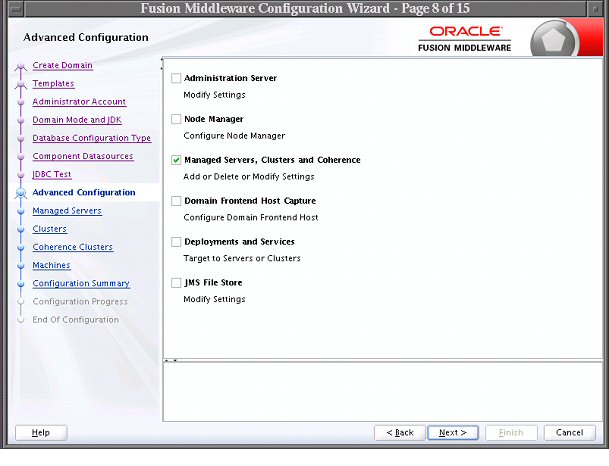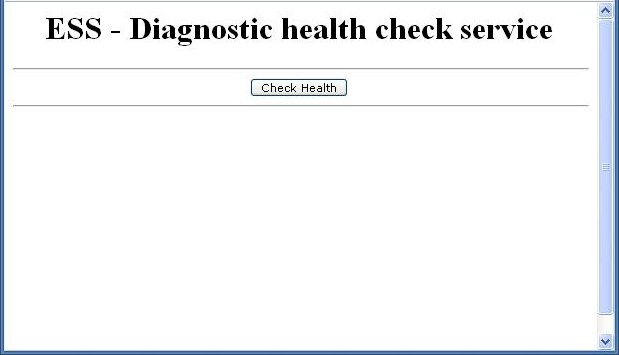3 Oracle Enterprise Schedulerのインストールおよびインストールの確認
この章では、Oracle Enterprise Schedulerが正しくインストールされたことを確認する方法について説明します。
この章の内容は次のとおりです。
3.1 Oracle Enterprise Schedulerのインストール
Oracle Enterprise Schedulerには独自のインストーラはありませんが、Oracle SOA Suiteなどのそれを組み込む製品のインストーラによりインストールされます。
詳細は、組込み製品のインストール・ドキュメントを参照してください。
IDEは、Oracle SOA SuiteおよびBusiness Process Management for Developersのインストールで説明されているOracle SOA Quick Start for Developersによってインストールされます。このインストーラによりIDEがインストールされ、自動的にOracle JDeveloperのために構成されます。JDeveloperを実行する前に、必ず変数MW_HOMEをIDEが必要とするミドルウェア・ホームの場所に設定します。
Oracle Enterprise Scheduler実行時コンポーネントは、埋込み製品(たとえば、インストールが「Oracle SOA SuiteおよびBusiness Process Managementのインストールおよび構成」に説明されているOracle SOA Suiteなど)のデザインタイムまたは本番インストーラによってインストールされます。組込み製品により自動的にOracle Enterprise Schedulerがデプロイされますが、デプロイされない場合は、「Oracle Enterprise Scheduler Service Basic」テンプレートを使用して、サーバーまたはクラスタにデプロイできます。次に、Oracle Enterprise Manager Plugin for ESSテンプレートをOracle Enterprise Manager Fusion Middleware Control機能用にデプロイできます。
3.1.1 ドメイン作成中のOracle Enterprise Schedulerのターゲット設定
Oracle Enterprise Schedulerを含むSOAを展開すると、ess-server1が作成され、デフォルトでESS-MGD-SVRSサーバー・グループのターゲットがess_server1に設定されます。FMW構成ウィザードの次のステップを使用すると、Oracle Enterprise Schedulerをsoa_server1に再度ターゲット設定できます。
-
soa_server1のESS-MGD-SVRSを選択します -
ess_server1のESS-MGD-SVRSのチェックを解除します。 -
ess_server1を削除します
ウィザードの詳細は、構成ウィザードによるWebLogicドメインの作成を参照してください。
3.1.2 Oracle Enterprise SchedulerでのOWSM-PMのターゲット設定
OWSM-PMは、ドメイン内の1つのサーバーのターゲットとなることを想定しています。この要件を簡易にするため、Oracle Enterprise SchedulerのテンプレートはOWSM-PMをターゲットにしません。ドメイン内の他の製品が自動的にOWSM-PMをターゲットにしている場合は、何もすることはありません。しかし、そのドメインにOracle Enterprise Scheduler以外の管理対象サーバーが存在しない場合、またはいずれのサーバーにもOWSM-PMがない場合は、OWSM-PMを手動でターゲットにする必要があります。
3.1.2.1 手動でのOWSM-PMのターゲット設定
図3-1に示すように、Fusion Middleware構成ウィザードで、管理対象サーバー、クラスタおよびコヒーレンス・チェック・ボックスを選択します。
「管理対象サーバー」画面で、ess_server1用に「WSMPM-MAN-SVR」サーバー・グループを選択します。「ESS-MGD-SVRS」がすでに選択されているはずです。
3.2 Oracle Enterprise Schedulerのインストールの検証の概要
Oracle Enterprise Schedulerのヘルス・チェックを使用すると、Webブラウザを使用してOracle Enterprise Schedulerのインストールを検証できます。
ヘルス・チェックWebページにより、Oracle Enterprise Schedulerが想定どおり機能することを検証するためにスケジュールされた単純なジョブが発行されます。
3.3 Oracle Enterprise Schedulerのインストールのブラウザを使用した検証方法
ブラウザを使用して、Oracle Enterprise Schedulerのインストールを検証できます。
Webブラウザで、Javaヘルス・チェック・サーブレットにアクセスします。ヘルス・チェック・ページにアクセスできるのは、管理者権限のあるユーザーのみです。
Oracle Enterprise Schedulerのインストールを検証するには:
3.4 Oracle Enterprise Schedulerのインストールのプログラムによる検証方法
アプリケーションからプログラムによりヘルス・チェック・サーブレットにアクセスして、Oracle Enterprise Schedulerのインストールを検証できます。
ヘルス・チェック・ページにアクセスできるのは、管理者権限のあるユーザーのみです。
Oracle Enterprise Schedulerのインストールをプログラムにより検証するには:
3.5 実行時に行われる処理: Oracle Enterprise Schedulerのインストールの検証方法
ヘルス・チェック・サーブレットにより、HTTPリクエストの一部としてOracle Enterprise Schedulerを使用したジョブがスケジュールされ、終了状態に到達するまで、または10秒間実行されるまでジョブを待機します
ヘルス・チェック・サーブレットにより、HTTPリクエストの一部としてOracle Enterprise Schedulerを使用した単純なジョブがスケジュールされます。数秒後、サーブレットによりRuntimeServiceBean.getRequestState()がコールされ、ジョブのステータスが確認されてサーブレット・コード内でレスポンス・メッセージが作成されます。その後、サーブレットはジョブの成功または失敗を示すレスポンスを返します。
サーブレットは、ジョブが終了状態に到達するか、または10秒間実行されるか、そのいずれか最初に発生した状況を待機します。
-
ジョブが10秒未満で終了状態に到達した場合、ジョブの状態は成功となります。
-
ジョブの終了状態が10秒以内に変更しない場合、ジョブの状態は成功となります。ただし、ジョブは実行されていないジョブとしてリストされます。これは、ジョブの実行にいくらか時間がかかることがあり、システムがオーバーロードされている場合があるためです。
-
ジョブの発行または実行で問題が発生すると、ジョブの状態は失敗となります。